- ChatGPT es el chatbot más popular disponible y le debe su fama a sus múltiples maneras de ayudar
- ¿Cuáles son los pasos a seguir para pedirle favores a la IA pero controlándola a través de la voz?
Son numerosos los modos en los que puedes interactuar con la IA, y muy probablemente se seguirán multiplicando en las próximas semanas y meses. Pero si te gustaría relacionarte con la Inteligencia Artificial de una forma mucho más fluida, hoy queremos proponerte aprender estas formas de controlar ChatGPT con tu voz.
A día de hoy, ChatGPT es el chatbot más popular disponible y le debe su fama a sus múltiples maneras de ayudar. Hemos visto el gran potencial que ofrece y todo lo que podemos hacer con el servicio y sus varios complementos.
Y a medida que más y más usuarios se acercan a este avance tecnológico, un buen número de ellos quiere saber cuáles son los pasos a seguir para pedirle favores a la Inteligencia Artificial pero controlándola a través de la voz. Nada muy alejado de lo que podemos hacer con los asistentes de voz que nos acompañan desde hace años.
¿Cómo controlar ChatGPT con tu voz?
Aunque la plataforma de ChatGPT no viene con una opción de dictado de voz; y eso significa que la gente tendrá que usar herramientas de terceros para hacer el trabajo, hay ciertos instrumentos que podemos recomendarte en tal caso.
Con los servicios de voz de Microsoft
En un PC con sistema operativo Windows, puedes usar los servicios de voz de Microsoft si sabes cómo hacerlo. Gracias a esta función, podrás hablarle por micrófono y hacer que convierta tus palabras en texto escrito. Básicamente, funciona como un buen dictado por voz. No es ninguna maravilla pero podría ayudarte.
- Abre tu navegador
- Ve a la web oficial de ChatGPT
- Inicia sesión con tus credenciales de acceso
- Una vez con tu sesión iniciada, pulsa las teclas Win + H
- En el menú Servicios de voz de Microsoft, encuentra el micrófono
- Presiona encima del botón del micrófono
- Comienza a hablar a ChatGPT
Inmediatamente, ChatGPT empezará a transformar tus palabras en texto escritorio. Si le pides que haga algo, lo hará.
Con VoiceWave
Voice Control for ChatGPT es una extensión diseñada para los navegadores Google Chrome y Microsoft Edge.
- Entra a la web oficial de VoiceWave y, desde allí, descarga la extensión para tu navegador favorito
- Inicia sesión con la información de tu cuenta de ChatGPT
- Una vez que hayas iniciado sesión, personaliza tu experiencia con la extensión
- Lo más conveniente es indicarle que envíe un mensaje de texto cuando pronuncies «Enviar…»
- Cuando hayas finalizado con la personalización, haz click en el botón X para cerrar el área de Configuración
- Entra a la web oficial de ChatGPT y en ella, en vez de escribir, di «Enviar… (la acción que quieras)»
Inmediatamente, ChatGPT empezará a transformar tus palabras en texto escritorio. Si le pides que haga algo, lo hará.
Con SwiftKey o GBoard
Independientemente de qué teclado prefieras entre los dos más comunes en Android, controlarás ChatGPT por voz. Tanto SwiftKey como GBoard te permitirán aprovechar el potencial de la Inteligencia Artificial sin necesitar las manos.
- Descarga SwiftKey o GBoard desde la tienda de apps de tu teléfono
- Después de la instalación, selecciona cualquiera como teclado predeterminado
- Entra a la web oficial de ChatGPT y en ella, en vez de escribir, pulsa el micrófono y habla
Inmediatamente, ChatGPT empezará a transformar tus palabras en texto escritorio. Si le pides que haga algo, lo hará.
Otras preguntas frecuentes
¿Hay un comando de voz oficial para ChatGPT?
Como decíamos, no hay ninguno en este momento, pero OpenAI algún día podría sumar soporte de voz al servicio. Por ahora, los usuarios sólo pueden utilizar las herramientas de terceros para controlar ChatGPT con su voz.
¿ChatGPT tiene aplicación propia?
Sí, ChatGPT tiene una aplicación propia pero, a la hora de escribir este artículo, sólo está disponible para iPhone. Evidentemente, habrá aplicaciones de OpenAI para Android y Windows, pero no sabemos cuánto habrá que esperar.
¿Cuál de los trucos para controlar ChatGPT con tu voz te parece más interesante? ¿Conoces algún otro?
Recuerda que, en iPhone, también puedes controlar la aplicación con tu voz mediante Siri.

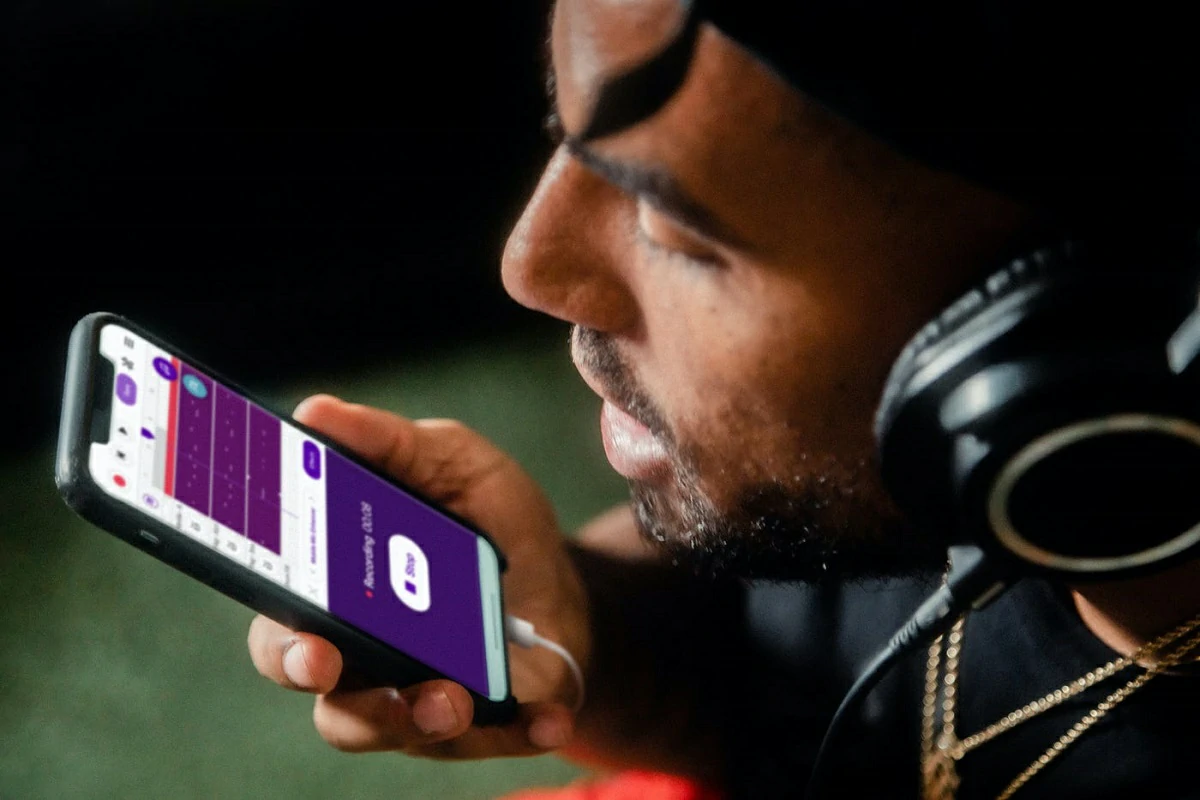
¿Tienes alguna pregunta o problema relacionado con el tema del artículo? Queremos ayudarte.
Deja un comentario con tu problema o pregunta. Leemos y respondemos todos los comentarios, aunque a veces podamos tardar un poco debido al volumen que recibimos. Además, si tu consulta inspira la escritura de un artículo, te notificaremos por email cuando lo publiquemos.
*Moderamos los comentarios para evitar spam.
¡Gracias por enriquecer nuestra comunidad con tu participación!